Veľa ľudí sa sťažovalo na túto chybu.
- Vyskytla sa chyba, pri ktorej je vždy povolený režim účinnosti systému Windows.
- Ovplyvnené sú prehliadače Chrome, Edge a ďalšie.
- Microsoft ešte nereagoval, no používatelia zrejme našli riešenie.
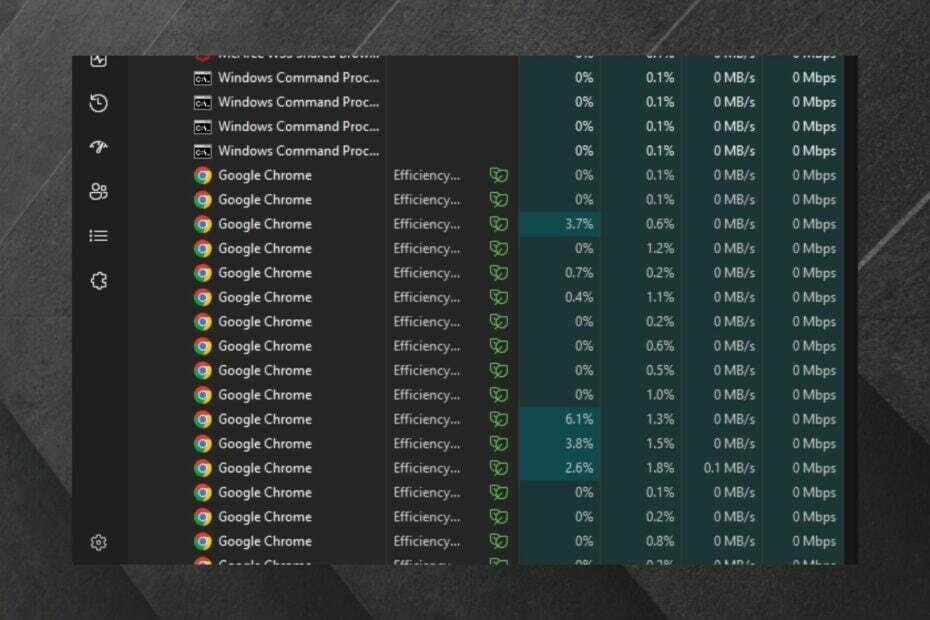
Opravte utorkové aktualizácie sú vonku už viac ako týždeň a podarilo sa im vyriešiť veľa veľkých problémov, vrátane niektorých pretrvávajúcich chýb škodlivého softvéru.
Zdá sa však, že to môže spôsobiť ďalšie problémy a podľa používateľa v komunite Microsoft, Edge a ďalšie prehliadače, najmä Chrome, sú ovplyvnené.
Problém je v tom, že z neznámeho dôvodu je aktivovaný režim účinnosti systému Windows, čo sťažuje prácu s týmito aplikáciami.
Google Chrome je nepoužiteľný. Správca úloh na pracovnej ploche systému Windows hovorí, že režim efektivity je aktívny pre niekoľko, ale nie všetky podprocesy prehliadača Google Chrome. Myslím si, že to je dôvod poklesu výkonu. Môžem vypnúť režim účinnosti pre každý jednotlivý podproces, ale vráti sa o niekoľko minút neskôr.
Stále existuje veľa odpovedí na túto tému a veľa používateľov sa týmto problémom zaoberá. Medzi nimi ďalší používateľ uviedol, že to opravili odstránením/odinštalovaním najnovších aktualizácií systému Windows.
Odinštaloval som aktualizáciu systému Windows 11 KB5026375. Najnovšia aktualizácia sa teraz zobrazuje ako KB5026372 (úspešne odstránená KB5026375). Znova som otvoril všetkých svojich 20+ kariet v prehliadači Chrome. Teraz môžem otvárať a spúšťať stretnutia Google Meet v prehliadači Chrome bez vynechaných snímok alebo skráteného zvuku. Zdá sa, že odstránenie aktualizácie KB5026375 spôsobilo, že stretnutia Google Meet v prehliadači Chrome sa vrátili k očakávanému rýchlemu výkonu.
Toto však nie je oficiálne riešenie, ale zdá sa, že aktualizácie systému Windows nejakým spôsobom riešia tento konkrétny problém. Ďalší používateľ, tentoraz na Reddite, to opravili aktualizáciou svojho systému na najnovšiu verziu Windows 11. Riešenie je teda niekde uprostred.
Ak však riešite tento problém, možno budete chcieť v závislosti od vašej situácie skúsiť odinštalovať najnovšie aktualizácie systému Windows alebo aktualizovať na najnovšiu verziu.
Opravte režim účinnosti systému Windows odinštalovaním najnovších aktualizácií systému Windows
Existuje niekoľko spôsobov, ako to urobiť, ale najjednoduchší spôsob je pomocou ponuky História aktualizácií.
- Otvorte aplikáciu Nastavenia.
- Vyberte aktualizácia systému Windows možnosť.
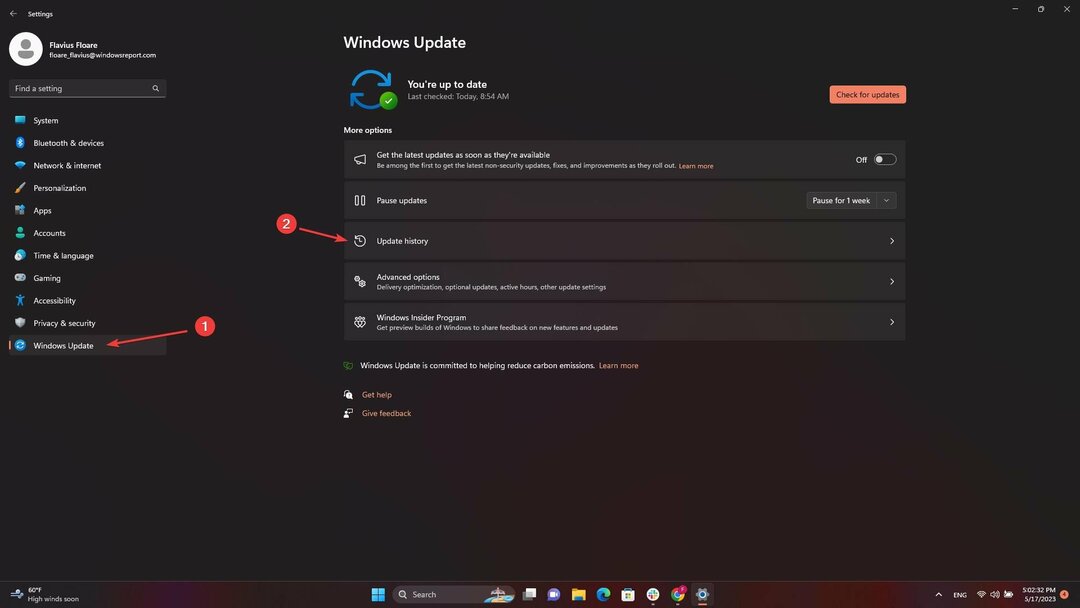
- Ísť do História aktualizácií a vyberte Odinštalujte aktualizácie.
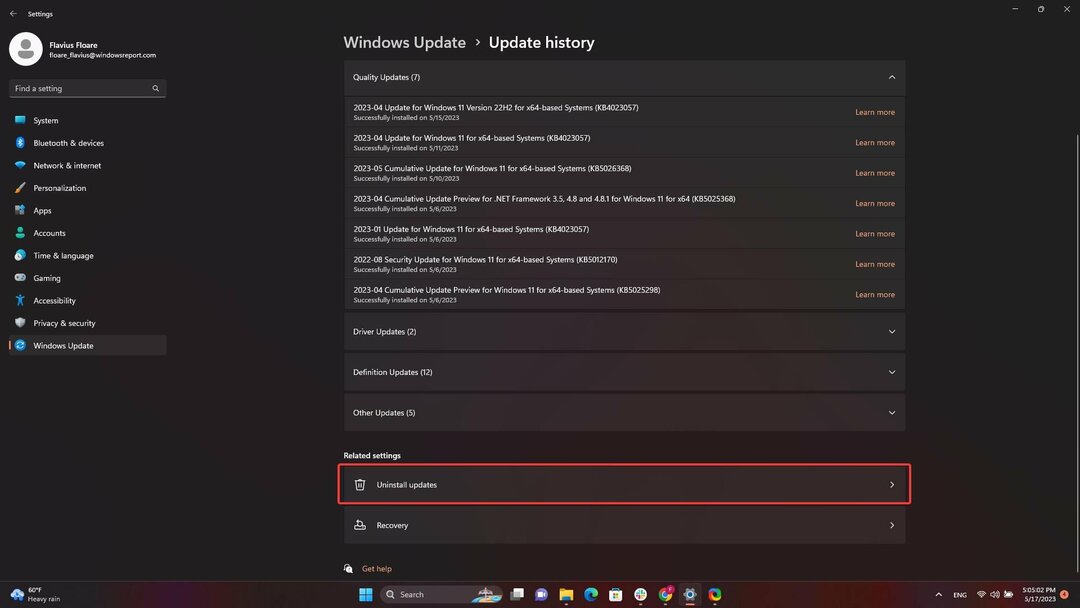
Môžete si tiež pozrieť toto video, ako na to.
Na druhej strane, ak chcete aktualizovať svoj systém na najnovšiu verziu systému Windows, všetko, čo musíte urobiť, je prejsť na rovnakú stránku a kliknúť na Skontroluj aktualizácie.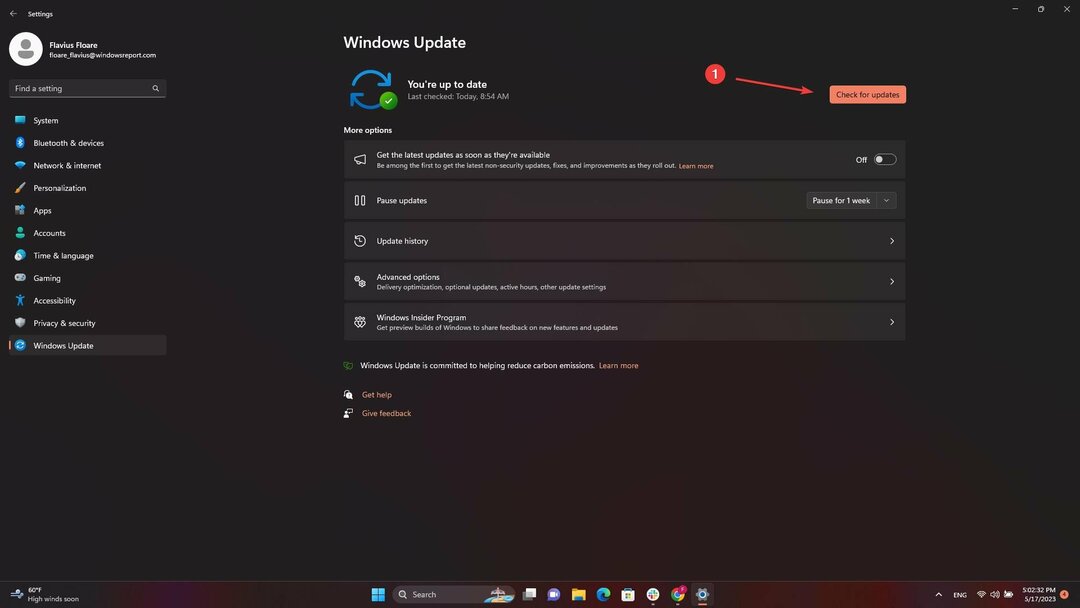
Hoci neexistujú žiadne riešenia tohto problému schválené systémom Windows, používatelia uviedli, že aktualizácia alebo odinštalovanie vydaní aktualizácií ho úplne vyriešilo.
Microsoft sa na to pravdepodobne pozrie, keďže ide o veľmi nepríjemnú chybu, no dovtedy môžete tieto metódy vyskúšať.
Zaoberáte sa v súčasnosti touto problematikou? Aké s tým máte skúsenosti? Dajte nám vedieť v sekcii komentárov nižšie.


